„Wprowadziłem nieprawidłowe hasło zbyt wiele razy, a teraz urządzenie wyświetla tylko komunikat, że iPad nie może połączyć się z iTunes. Co mogę zrobić?”
Najnowsze modele iPada obsługują Touch ID, który umożliwia użytkownikom dostęp do ich urządzeń bez kodu dostępu. Minusem jest to, że ludzie łatwo zapominają hasła.
Coraz więcej osób spotyka się z komunikatami iPad jest wyłączony, aby połączyć się z iTunes gdy wprowadzają niepoprawne hasło kilka razy. Jeśli chcesz rozwiązać ten problem, masz szczęście, ponieważ powiemy Ci kilka prostych metod, aby pozbyć się tego problemu w ciągu kilku minut.
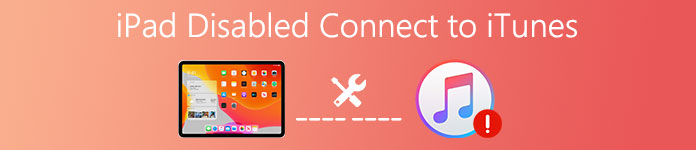
Firma Apple zaprojektowała hasło PIN, aby chronić iPada i uniemożliwić dostęp do niego innym osobom. Każdy użytkownik niepoprawnie wpisuje hasło 5 razy, iOS na jakiś czas wyłączy iPada. Ale 10 nieprawidłowe wprowadzanie haseł celowo lub przypadkowo całkowicie wyłączy Twój iPad. Następnie iOS wyświetli komunikat, że iPad wyłączony łączy się z iTunes.
- Część 1: Jak naprawić iPad wyłączony, aby połączyć się z iTunes za pomocą iOS System Recovery
- Część 2: Jak naprawić iPad wyłączony, aby połączyć się z iTunes za pomocą iTunes
- Część 3: Jak naprawić iPad wyłączony, aby połączyć się z iTunes za pomocą iCloud
- Część 4: Jak naprawić iPad wyłączony, aby połączyć się z iTunes w trybie odzyskiwania
Część 1. Napraw iPad wyłączony, aby połączyć się z iTunes za pomocą iOS System Recovery
Jeśli szukasz prostego sposobu naprawienia iPada wyłączonego, połącz się z iTunes, powinieneś spróbować Apeaksoft iOS System Recovery. Jego najważniejsze cechy to:
- Naprawianie różnych problemów systemu iOS za pomocą jednego kliknięcia, w tym wyłączenie iPada połącz z iTunes.
- Odzyskaj wyłączony iPad w trybie odzyskiwania lub w trybie DFU.
- Napraw uszkodzony iPad bez uszkodzenia aktualnych danych.
- Obsługuje wszystkie urządzenia z systemem iOS, w tym iPad Pro, mini 6 / 5 / 4 / 3 i wcześniejsze modele.
- Pracuj na Windows 11/10/8/8.1/7/XP i Mac OS.
Odzyskiwanie systemu iOS zostało specjalnie zaprojektowane do rozwiązywania różnych problemów z systemem iOS. Kiedy spotykasz się z niektórymi Błędy iTunes or iPad zatrzymał się na logo Apple i tak dalej, możesz łatwo pozbyć się tego umocnienia. Jednym słowem, Odzyskiwanie systemu iOS jest najlepszym sposobem, aby naprawić iPad połączyć problem z iTunes.
Jak naprawić iPad'a łatwo połączyć się z iTunes
Krok 1. Połącz wyłącz iPada do odzyskiwania systemu iOS
Pobierz i zainstaluj odpowiednią wersję programu iOS System Recovery na swój komputer w oparciu o system operacyjny. Podłącz iPada do komputera za pomocą kabla USB i uruchom odzyskiwanie systemu iOS. Przejdź do zakładki „Więcej narzędzi” na lewym pasku bocznym, a następnie wybierz „Odzyskiwanie systemu iOS” w przyborniku.

Krok 2. Uruchom wyłączony iPad do trybu DFU
Naciśnij przycisk „Start”, aby zdiagnozować problemy z iPadem. Kliknij przycisk „Pytanie”, aby wyświetlić instrukcje i postępuj zgodnie z nimi, aby umieścić iPada w Tryb DFU.

Krok 3. Napraw iPad jest wyłączony połącz z iTunes
Wybierz model iPada w oknie informacyjnym i kliknij przycisk „Pobierz”, aby pobrać niezbędne oprogramowanie układowe. Po pobraniu iOS System Recovery rozpocznie automatyczne naprawianie iPada.

Część 2. Jak naprawić iPad wyłączony, aby połączyć się z iTunes za pomocą iTunes
iOS pokazuje, że iPad jest wyłączony, połącz się z iTunes, ponieważ iTunes jest w stanie rozwiązać ten problem. W ten sposób usuniesz iPada, więc lepiej najpierw wykonaj kopię zapasową.
Krok 1. Podłącz uszkodzony iPad do komputera za pomocą kabla USB i uruchom najnowszą wersję iTunes.
Krok 2. Gdy iTunes wykryje wyłączonego iPada, kliknij przycisk „Urządzenie” na górnej wstążce, a następnie kliknij kartę „Podsumowanie” na lewym pasku bocznym.

Krok 3. Kliknij przycisk „Przywróć iPada” na prawym panelu. Postępuj zgodnie z instrukcjami wyświetlanymi na ekranie, aby przywrócić ustawienia fabryczne iPada i usunąć hasło ekranu blokady.
Krok 4. Po zakończeniu procesu twój iPad uruchomi się ponownie i wyświetli ekran powitalny. Następnie możesz ponownie ustawić swoje hasło.
Część 3. Jak naprawić iPada wyłączony, aby połączyć się z iTunes za pomocą iCloud
Wiele osób nie ma iTunes na komputerze lub iTunes jest zbyt skomplikowany. Chociaż iTunes jest wszechstronnym narzędziem do rozwiązywania problemów z iPadem wyłączonym połączeniem z iTunes; jednak nie jest to jedyny sposób na wykonanie tego zadania. Możesz używać iCloud do z powrotem do iPada regularnie. Ma możliwość naprawienia problemów z iPadem. Co więcej, w ten sposób nie trzeba instalować niczego na swoim komputerze. Warunkiem wstępnym jest włączenie funkcji Znajdź mojego iPada na iPadzie. Upewnij się, że Twój iPad łączy się z Internetem.
Krok 1. Wpisz icloud.com w pasku adresu przeglądarki i zaloguj się na swoje konto iCloud. Wybierz „Znajdź mojego iPada” na stronie głównej, aby otworzyć następną stronę. Tutaj możesz znaleźć wszystkie urządzenia, które łączą się z Twoim kontem iCloud. Wybierz wyłączonego iPada z listy, aby kontynuować.
Krok 2. Po wyśledzeniu iPada na mapie zostaną wyświetlone trzy opcje: Odtwórz „Dźwięk”, „Tryb utracony” i „Wymaż iPada”. Kliknij „Wymaż iPada” i potwierdź, aby rozpocząć naprawianie wyłączonego iPada, połącz się z iTunes.

Krok 3. Zaczekaj, aż proces się zakończy, uruchom ponownie iPada i skonfiguruj go jako nowy iPad, w tym hasło blokady ekranu.
Jeśli Twój iPad nie łączy się z Internetem, rozwiązywanie problemów zostanie uruchomione, gdy będzie online. Podobnie jak iTunes, w ten sposób nie tylko usuwa hasło, ale także usuwa pliki i dane z iPada, więc lepiej najpierw wykonać kopię zapasową wyłączonego iPada.
Część 4. Jak naprawić iPad'a, aby połączyć się z iTunes w trybie odzyskiwania?
Fałszywe jest otrzymanie wiadomości, że iPad jest wyłączony, aby połączyć się z iTunes. Gdy podążasz za wiadomością i łączysz iPada z iTunes, bardziej irytujące jest to, że iTunes nie rozpoznaje Twojego iPada. W tej chwili musisz naprawić wyłączony iPad w trybie odzyskiwania.
Krok 1. Odłącz iPada od komputera, przytrzymaj przycisk „Boczny” i wyłącz iPada.
Krok 2. Podłącz iPada do komputera i uruchom iTunes. Następnie przytrzymaj przez chwilę przyciski „Boczny” i „Początek”, aby uruchomić go w trybie odzyskiwania.
Krok 3. Następnie iTunes wyświetli dwie opcje: „Przywróć” i „Aktualizuj”. Kliknij „Przywróć”, aby natychmiast naprawić problem z wyłączonym iPadem.

Wskazówka
iTunes nie jest jedynym narzędziem, które pomaga w tworzeniu kopii zapasowych iPada i przywracaniu kopii zapasowej, możesz odnieść się do tej strony skopiuj dane iPada na zewnętrzny dysk twardy.
Wnioski
W tym samouczku udostępniliśmy kilka sposobów naprawienia połączenia iPada z iTunes. Oczywiście możesz śledzić komunikat i rozwiązać ten problem, używając iTunes w trybie standardowym lub w trybie odzyskiwania. Lub możesz spróbować rozwiązać ten problem z usługą iCloud, nie instalując niczego na swoim komputerze.
W porównaniu do tych metod Apeaksoft iOS System Recovery jest lepszym wyborem, ponieważ obsługuje bezstratne rozwiązywanie problemów dla niepełnosprawnych iPadów. Ponadto ten zestaw narzędzi do iPada jest raczej łatwy w użyciu, szczególnie dla początkujących i przeciętnych ludzi. iPad nie może połączyć się z iTunes? Powyższe sugestie są pomocne.
Jeśli masz inne pytania związane z iPadem i iTunes, zostaw wiadomość poniżej tego posta.








